2025-06-16更新
971 ビュー
5分 で読む
Life360は、多くの家族が互いの位置情報を追跡し、安全を確保するために信頼している人気アプリの一つです。しかし、時折、状況が悪化し、Life360がユーザーの位置情報に関する誤ったデータを表示してしまうことがあります。そのような場合は、問題の原因を特定し、できるだけ早く修正する必要があります。
あなたを助けるために、Life360で間違った場所のエラーが発生する可能性のあるいくつかの理由と、それを修正する最良の方法について説明したこのガイドを用意しました。 Life360が間違った場所を表示している Android または iPhone で。
パート1:Life 360が間違った場所を表示する理由
Life360が誤った位置情報を表示する原因は様々です。設定の不正確さやアプリの権限の誤りなど、様々な理由が考えられます。Life360アプリに誤った位置情報が表示される原因については、以下をお読みください。
- デバイスの位置情報の設定が不正確: 位置情報の追跡精度はデバイスの位置情報設定に依存します。デバイスの位置情報設定が正しく設定されていない場合、Life 360 に誤った位置情報が表示される可能性があります。
- アプリの権限が正しくありません: Life 360 は、デバイスの位置情報にアクセスするために特定の権限を必要とします。これらの権限が付与されていない場合、または取り消されている場合、位置情報の更新が不正確になる可能性があります。
- アプリ関連の問題: 他のアプリと同様に、Life 360 でもバグや不具合が発生し、位置情報の正確な追跡ができなくなる可能性があります。アプリのバージョンが古かったり、アプリデータが破損していたりすると、位置情報が不正確になる可能性があります。
パート2:Life360で間違った位置情報が表示される場合の修正方法
幸いなことに、AndroidやiPhoneでLife360の位置情報が正しく表示されない問題を修正するための回避策がいくつかあります。7つの方法をご紹介しますので、ぜひお読みください。
究極の解決策:位置情報偽装アプリでLife360の位置情報を更新する
複数の方法を試したくない場合は、Life360の位置情報が誤って表示される問題を解決する究極の方法は、iPhone位置情報偽装アプリ「iWhere」を使うことです。このアプリを使えば、仮想の位置情報を利用してLife360の位置情報を更新できるため、気づかれずに時間を節約できます。
iWhere iPhone位置情報チェンジャー あらゆる状況で位置情報を偽装できます。Life360で実際の位置情報を見られたくない場合、アプリの制限を回避したい場合、PokemonGOのような位置情報ゲームでゲームプレイを向上させたい場合など、このツールを使えば、想像以上に簡単に偽装できる高度な機能にアクセスできます。
さらに、iWhere は、GPS 位置情報の偽装、GPX ファイルのインポート/エクスポート、位置情報の履歴、お気に入りのスポットの自動収集など、さまざまなモードを提供します。さまざまな速度で偽の iPhone 位置情報へのルートを作成することもできます。
主な特徴
- 移動速度は1m/s~50m/sの範囲で調整可能です。
- iPhone の位置情報を偽装するための 4 つの独自モード (ワンストップ モード、マルチストップ モード、ジョイスティック モード、位置変更モード) を提供します。
- 柔軟なジョイスティック モードでは、地図上を自由にクリックして場所を変更できます。
- 訪問したスポットを自動的に保存するので、位置情報を偽装したいときにいつでも簡単に見つけることができます。
iWhere iPhone Location Changer を使用して Life360 の位置情報を更新する方法は次のとおりです。
ステップ1: 「iWhere iPhone Location Changer」を開き、「開始」をクリックします。

ステップ2: iPhoneをコンピュータに接続し、「場所の変更」モードを選択します。

ステップ3: 画面に表示される「マップ」でさまざまな場所を表示し、左上の「検索ボックス」に「ターゲット場所」を入力します。

ステップ4: 「変更を確認」をクリックして終了します。

方法1:携帯電話のWi-Fi/セルラーネットワーク/バッテリーセーバーモードを確認する
Life36がユーザーの正確な位置情報を更新するには、安定した接続が非常に重要です。そのため、このような状況に遭遇した場合は、まずお使いのスマートフォンのWi-Fi/セルラーネットワークを確認し、バッテリーセーバーモードが有効になっていないことを確認してください。
問題が Wi-Fi/セルラー ネットワークに起因していない場合は、次の手順に従って、Android または iPhone でバッテリー セーバー モードを無効にしてください。
iPhoneの場合
ヒント: iPhone のコントロール センターにバッテリー節約モードを追加した場合は、コントロール センターを開いて機能を無効にします。
ステップ1: 「設定」アプリを開き、「バッテリー」設定を見つけます。
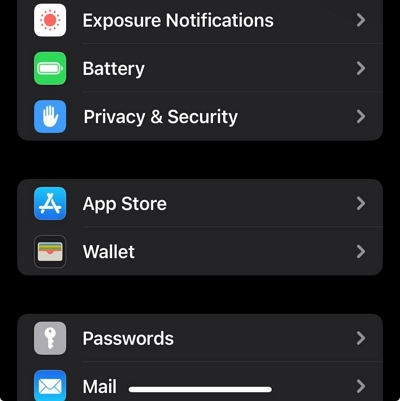
ステップ2: 「低電力モード」の横にある「トグル」をタップしてグレーにします。
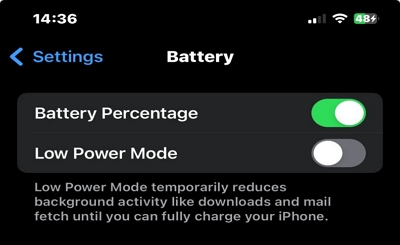
アンドロイド
ステップ1: 携帯電話の「設定」に移動します。
ステップ2: 「バッテリー」を選択
ステップ3: 「省電力モード」をオフにします。
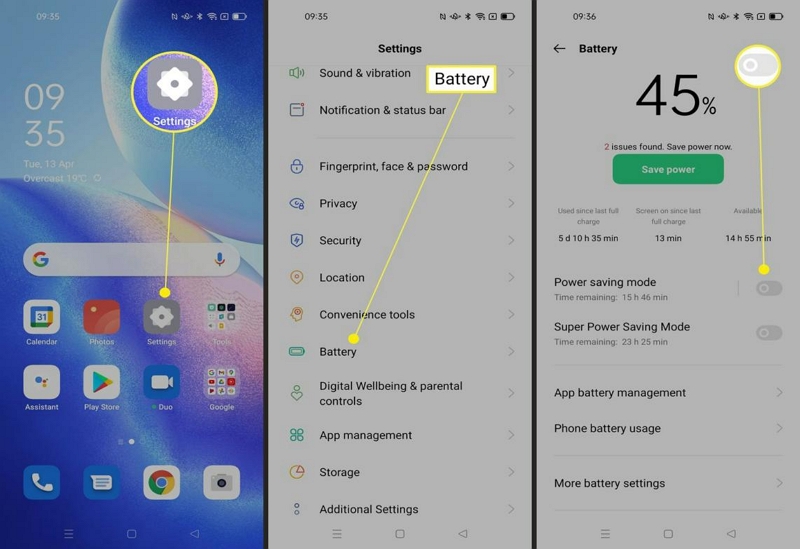
方法2: 携帯電話の位置情報サービスを確認する
前述の通り、Life360は正確な位置情報を提供するために、お使いのデバイスのGPS位置情報を利用しています。上記の方法がうまくいかない場合は、設定アプリを開き、以下の手順に従ってスマートフォンの位置情報サービスを有効にしてください。
iPhoneの場合
ステップ1: 「プライバシーとセキュリティ」>「位置情報サービス」を選択します。
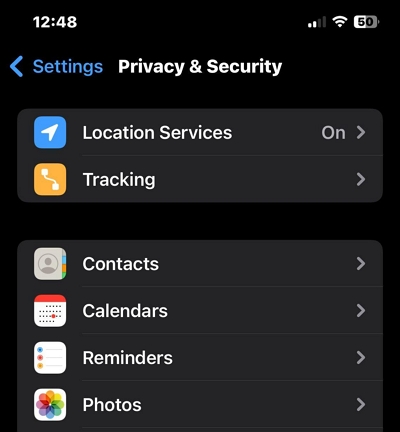
ステップ2: 「位置情報サービス」の横にあるトグルが「緑」になっていることを確認します。
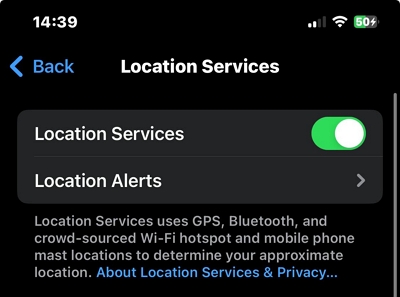
Android向け
ステップ1: 「位置情報」設定に移動します。
ステップ2: 「位置情報」の横にある「トグル」をタップしてオンにします。
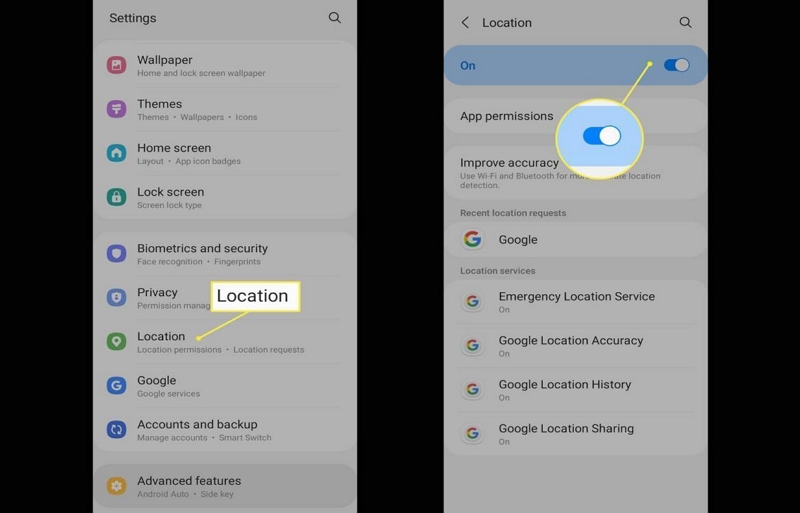
方法3:Life360の位置情報の許可を有効にする
位置情報サービスを有効にした後も状況は変わりませんか?もし「はい」であれば、Life360アプリがiPhoneの位置情報にアクセスする権限を持っているかどうかを確認してください。以下の手順に従って操作してください。
ステップ1: iPhoneの「設定」に移動し、「プライバシーとセキュリティ」>「位置情報サービス」を選択します。
ステップ2: 位置情報にアクセスできるアプリのリストから「Life360」アプリを見つけて選択します。
ステップ3: 「常に」または「アプリの使用中」を選択して終了します。
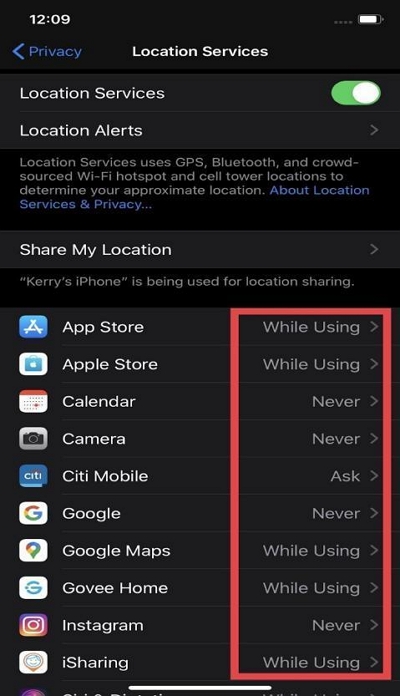
Android向け
ステップ1: 「設定」に移動して「アプリ」を選択します。
ステップ2: 「アプリの位置情報の許可」を選択します。
ステップ3: 「Life36」アプリを選択し、関連する設定を選択して、位置情報へのアクセスを許可します。
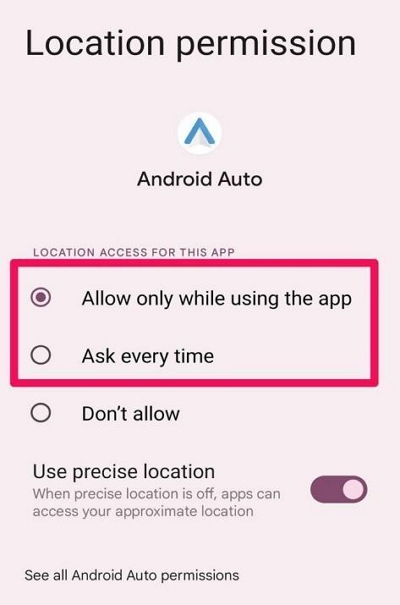
方法5:Life 360アプリのキャッシュとCookieを消去する
問題が位置情報設定によるものでない場合は、Life360アプリによって蓄積されたキャッシュとCookieが原因である可能性があります。お使いのスマートフォンからLife360アプリのキャッシュとCookieを消去して、問題が解決するかどうかご確認ください。
ステップ1: 「設定」アプリを起動し、「一般」を選択します。
ステップ2: 「iPhoneストレージ」を選択します。
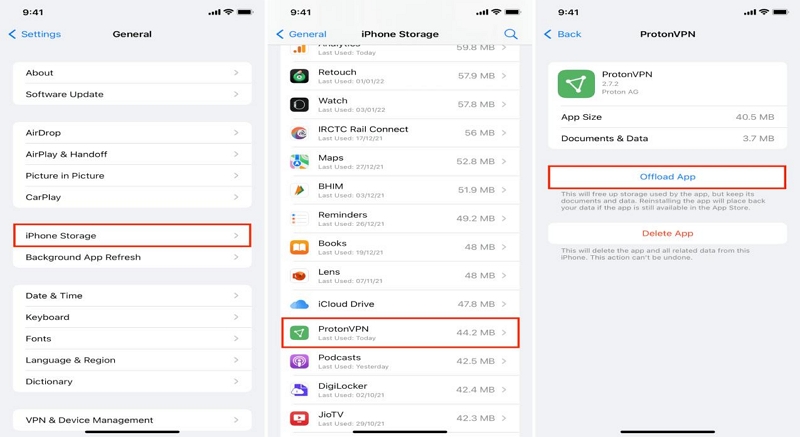
ステップ3: 「Life360」アプリを選択し、「アプリのオフロード」をタップします。
ステップ4: その後、「App Store」を開いて「Life360」アプリを再インストールしてください。
Android向け
ステップ1: 携帯電話の「設定」の下にある「アプリケーションマネージャ」に移動します。
ステップ2: 「アプリ」を見つけて選択します。
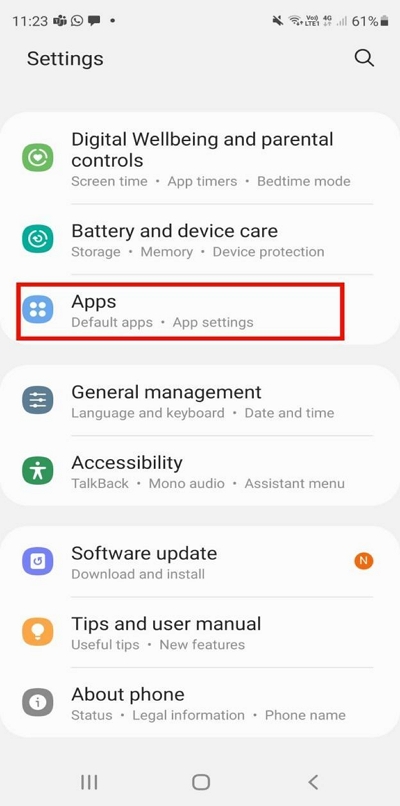
ステップ3: 「Life360」アプリを選択し、「ストレージ」を選択します。
ステップ4: 「キャッシュをクリア」を選択します。
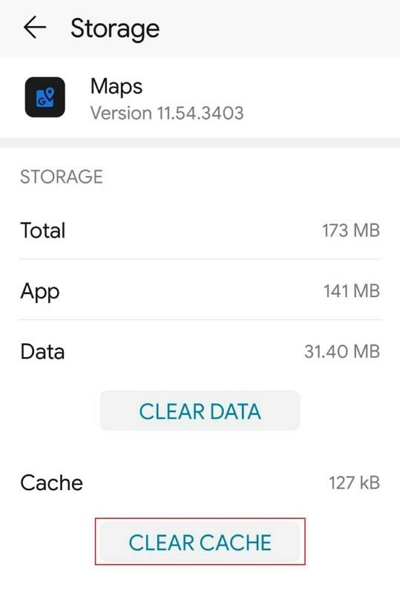
方法6:一度に1つのデバイスを接続する
Life360アカウントに複数のデバイスがリンクされている場合、位置情報が競合している可能性があります。この問題のトラブルシューティングを行うには、一度に1つのデバイスのみを接続することをご検討ください。
方法7:Life360アプリ/アカウント設定を確認する
上記の方法をすべて試しても問題が解決しない場合は、Life360アカウントとアプリの設定を確認するしかありません。Life360アプリとアカウントの設定を確認することで、位置情報の精度に影響を与える可能性のある問題を特定できる場合があります。
よくある質問
Life360 は誤った位置情報を提供することがありますか?
はい、追跡対象者が位置情報を偽装している場合、Life360は偽の位置情報を提供することがあります。または、Life360が正確な位置情報を更新するための適切な設定が有効になっていない場合も、偽の位置情報を提供することがあります。
Life360 に不明な住所が表示されるのはなぜですか?
Life360 で不明な住所が表示される理由は複数あります。対象ユーザーのデバイスの設定が不適切であるか、アプリの不具合やバグが原因である可能性があります。
結論
Life 360を効果的に活用するには、正確な位置情報の追跡が不可欠です。アプリが間違った位置情報を表示してしまうと、イライラしたり、余計な心配をしたりするかもしれません。しかし、この記事で紹介する8つの実証済みの方法に従うことで、Life 360が間違った位置情報を表示する問題をトラブルシューティングし、解決することができます。デバイスの位置情報設定を確認し、Life 360に必要な権限を付与し、アプリを更新し、最新バージョンにアップデートし、アプリのキャッシュとデータを消去し、GPSと位置情報の精度に関するトラブルシューティングを行い、必要に応じて専門家のサポートを受けてください。
